エージェントを使用することで、より多くの同時ユーザーにレポートを提供し、より高負荷のレポート実行に対応できます。エージェントリストには、使用する各エージェントに関する情報が表示されます。詳細については、「エージェントとスケーラビリティ」を参照してください。
 |
エージェントの情報とコマンド
エージェントの情報を表示し、リスト内の各エージェントの右側にあるコマンドを使用してエージェントを有効、または無効にすることができます。
 |
注意: 新しくインストールしたエージェントは、デフォルトでは無効になっているので、管理者によって有効化する必要があります。 |

列の説明
| 列 | 説明 |
|---|---|
| エージェントID | エージェントの一意の内部識別コードを表示します。 |
| ホスト | ホストマシンの名前を表示します。 |
| バージョン | ActiveReports 11.0J Serverのバージョン番号を表示します。 |
| ライセンス状態 | ライセンスされたエージェントのライセンスとシリアル番号を表示するか、ライセンスが使用できないことを知らせます。 |
| 接続状態 | 接続の状態([接続]または[未接続])を表示します。 |
| 無効化(または有効化) | エージェントを作動しないようにします(これは後に再度、有効化することができます)。接続された状態が維持されますが、タスクは割り当てられません。ライセンスは解放されるので、他のエージェントがそのライセンスを使用できます。エージェントをいったん無効にして再び有効にすることにより、使用可能なライセンスをチェックできます。 |
エージェントのインストール
エージェントはサーバーと同一の環境に同時にインストールするほか、後でエージェントのみをその環境にインストールすることもできます。また、エージェントをサーバーとは別の環境にインストールし、負荷分散を行うこともできます。
エージェントをインストールするには、インストールしたい環境で、サーバーをインストールする際に使用したインストーラーを実行するか、管理者サイトの[ダッシュボード]ページからエージェント専用のインストーラーをダウンロードして実行します。その後の手順は、以下のようにインストールする環境によって多少異なります。
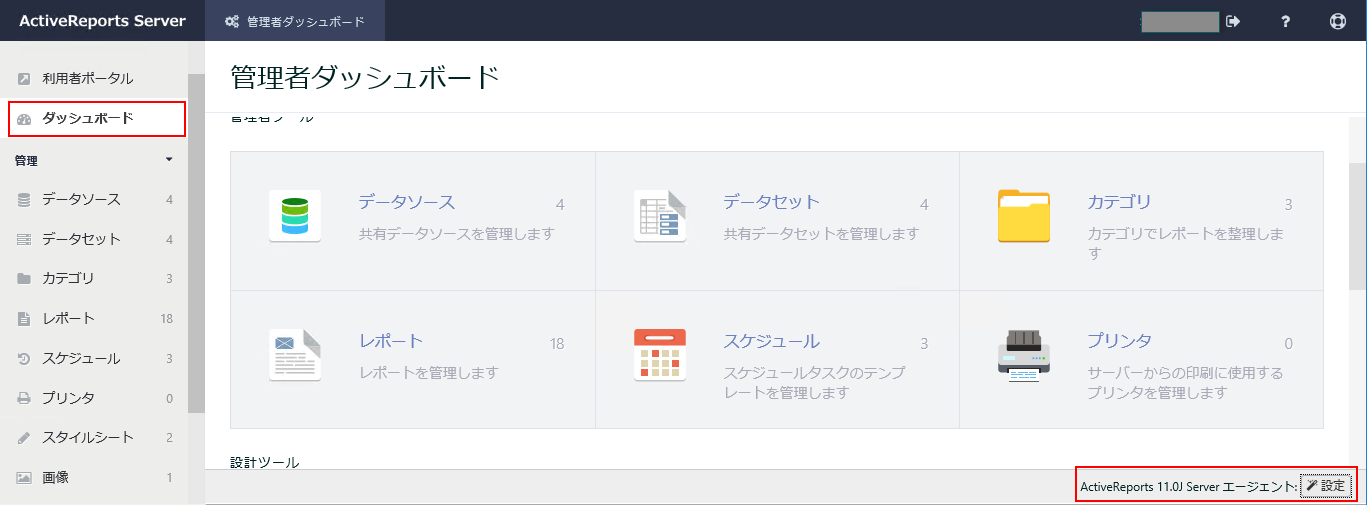
サーバーと同一の環境にエージェントをインストールする場合
- 以下のようなメンテナンスオプションを選択するダイアログが表示されます。[このコンピューターにエージェントサービスをインストールします。]のオプションをクリックします。
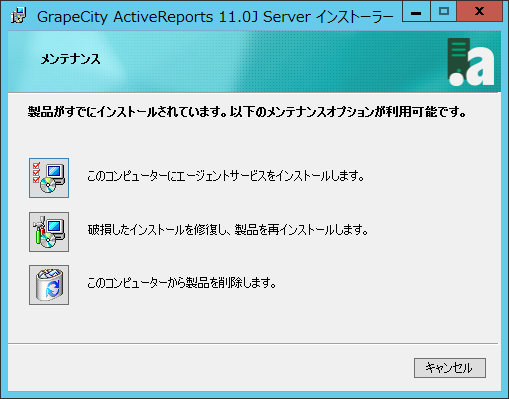
- 次に[サービスのユーザー]ダイアログが表示されます。アカウント情報を入力し、[インストール]ボタンをクリックするとインストールを開始します。

メモ: ActiveReports 11.0J Serverは、内部で独自のWindowsサービスを利用しており、システムにサービスの登録が必要になります。ここでは、サービスを登録/実行するアカウントを設定します。アカウントは、既に登録済みのアカウントを設定することもできますし、新たに専用アカウントを作成することも可能です。 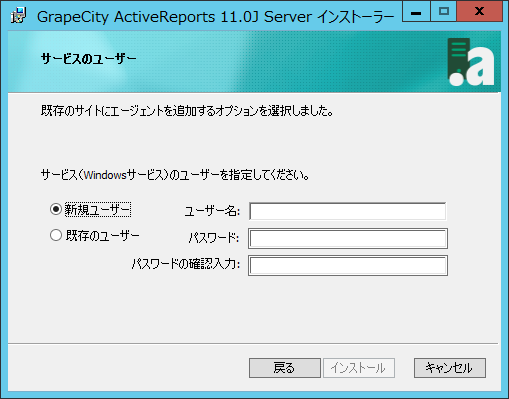

注意: - アカウントに十分な権限がないとエージェントは動作しません。設定に自信のない方は「新規ユーザー」を選択し、アカウントを新規作成することをお勧めします。
- サーバーのポリシー設定によっては作成アカウントにパスワード期限が設定される場合があります。作成したアカウントのパスワード期限を確認し、無期限に変更してください。
サーバーと別の環境にエージェントをインストールする場合
- インストール種別を選択するダイアログが表示されます。ここでは[帳票実行エージェント(既存のサイトにエージェントを追加する)]を選択し、[次へ]をクリックします。
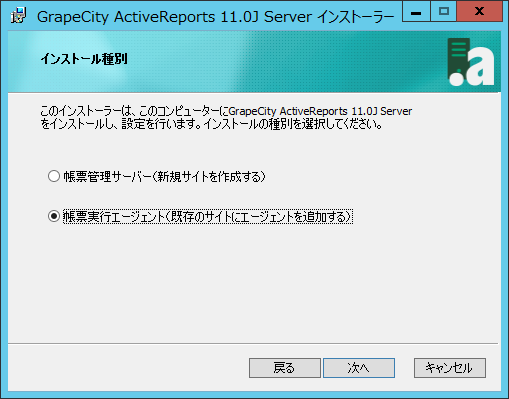

メモ: 管理者サイトの[ダッシュボード]ページからダウンロードしたエージェント専用のインストーラーを実行した場合、この手順はスキップされます。 - エージェントのインストール先となるフォルダを指定します。デフォルトでは、「C:\ActiveReports 11.0J Server」です。インストール先を確認して[次へ]ボタンをクリックします。
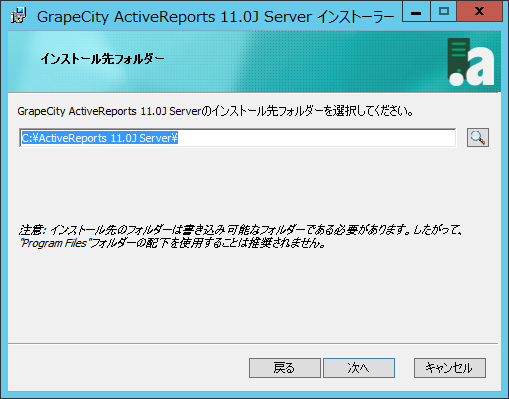
- エージェントを追加するメインのサーバーを選択します。ドロップダウンメニューにエージェントを追加可能なサーバーが表示されるので、エージェントを追加したいサーバーを選択して[次へ]ボタンをクリックします。

メモ: ActiveReports Serverの帳票管理サーバーと帳票実行エージェントを、それぞれMicrosoft Azure上の別々の仮想マシンにインストールする場合、メインのサーバーがリストに表示されません。その場合は、メインのサーバーをインストールしたAzureの仮想マシンの名前と、ポート":4040"を直接入力してください。(例:仮想マシンの名前が"activereports-server-vm"の場合は、「activereports-server-vm:4040」を入力する。)この方法は、Azureの仮想マシンのデプロイ モデルが"Resource Manager"の場合のみ有効です。"クラシック"の場合は直接入力してもインストールすることができません。
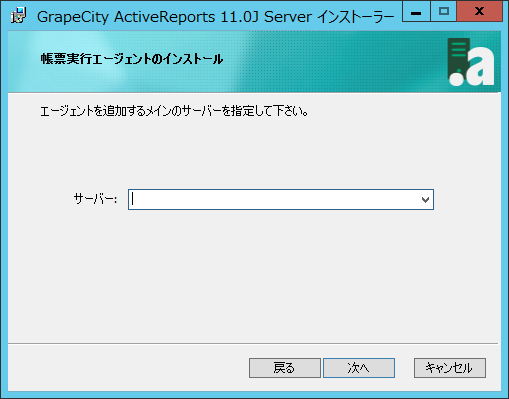
- 次に[サービスのユーザー]ダイアログが表示されます。アカウント情報を入力し、[インストール]ボタンをクリックするとインストールを開始します。

メモ: ActiveReports 11.0J Serverは、内部で独自のWindowsサービスを利用しており、システムにサービスの登録が必要になります。ここでは、サービスを登録/実行するアカウントを設定します。アカウントは、既に登録済みのアカウントを設定することも、新たに専用アカウントを作成することも可能です。
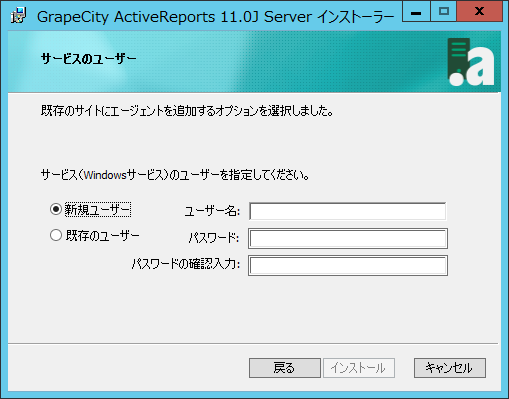

注意: - アカウントに十分な権限がない場合はエージェントは動作しません。設定に自信のない方は「新規ユーザー」を選択して新規にアカウントを作成することをお勧めします。
- サーバーのポリシー設定によっては作成アカウントにパスワード期限が設定される場合があります。作成したアカウントのパスワード期限を確認し、無期限に変更してください。